https://youtu.be/WHBA0WVjIQc
Autodesk Fusion 360 - kącik porad
-
oprawcafotografii
- Lider FORUM (min. 2000)

- Posty w temacie: 12
- Posty: 6105
- Rejestracja: 29 kwie 2009, 10:11
- Lokalizacja: Kraków / Jaworzno / Kopanka
Re: Autodesk Fusion 360 - kącik porad
„Największym wrogiem wolności jest najedzony niewolnik.”
Tagi:
-
Wojtek_O
- Specjalista poziom 1 (min. 100)

- Posty w temacie: 3
- Posty: 113
- Rejestracja: 16 lis 2019, 10:27
Re: Autodesk Fusion 360 - kącik porad
Użyj funcji circular pattern - kopia pewnie nie działa bo nie posiadasz osobnych komponentówoprawcafotografii pisze: ↑09 sie 2020, 15:26Z cyklu "pytania lamusa" odcinek 2
https://youtu.be/WHBA0WVjIQc
-
Avalyah
- Lider FORUM (min. 2000)

- Posty w temacie: 54
- Posty: 2364
- Rejestracja: 29 lis 2015, 00:38
- Lokalizacja: Bielsko-Biała
Re: Autodesk Fusion 360 - kącik porad
oprawcafotografii pisze:Z cyklu "pytania lamusa" odcinek 2
Na pytanie Ci odpowiedział Kolega wyżej, ja tylko ponownie zaznaczę, żebyś nie używał funkcji move/copy (zwłaszcza w szkicu!), ona nie jest do niczego potrzebna.
-
oprawcafotografii
- Lider FORUM (min. 2000)

- Posty w temacie: 12
- Posty: 6105
- Rejestracja: 29 kwie 2009, 10:11
- Lokalizacja: Kraków / Jaworzno / Kopanka
Re: Autodesk Fusion 360 - kącik porad
Hmm możesz rozwinąć dlaczego nie? Co mam w takim razie zrobić gdy chcę przesunąć cokolwiek?
„Największym wrogiem wolności jest najedzony niewolnik.”
-
Avalyah
- Lider FORUM (min. 2000)

- Posty w temacie: 54
- Posty: 2364
- Rejestracja: 29 lis 2015, 00:38
- Lokalizacja: Bielsko-Biała
Re: Autodesk Fusion 360 - kącik porad
Bo wtedy nie tworzysz wiązań na rysunku. Trzeba zrobić dwa wymiary (jeden w pionie, drugi w poziomie) od punktu zerowego i za ich pomocą ustawiać sobie w określonej pozycji. Wtedy masz pewność, że robiąc coś innego przypadkiem nie przesuniesz sobie tego okręgu. Oczywiście to w dużym skrócie, można też sobie inaczej określać pozycję.
Tutaj przykład jak na dwa sposoby to zrobić - jeden za pomocą dwóch wymiarów, drugi za pomocą odległości od środka i kąta. Linie przerywane to linie pomocnicze. Jak chcesz cokolwiek zmienisz to robisz to bezpośrednio na wymiarach.
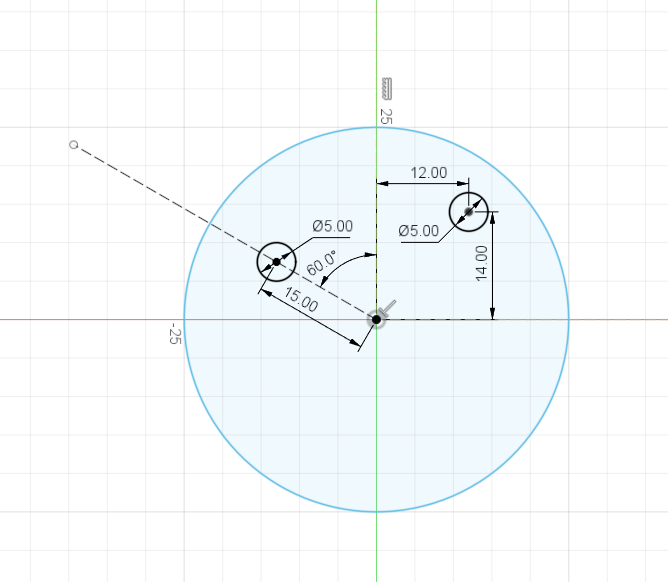
Zwróć uwagę, że oba małe okręgi fi5 mają kolor czarny - oznacza to, że są w pełni zwymiarowane i utwierdzone - i tak powinno być dla całej narysowanej geometrii. Duży okrąg jest na niebiesko, bo nie ma określonego nawet promienia.
Tutaj przykład jak na dwa sposoby to zrobić - jeden za pomocą dwóch wymiarów, drugi za pomocą odległości od środka i kąta. Linie przerywane to linie pomocnicze. Jak chcesz cokolwiek zmienisz to robisz to bezpośrednio na wymiarach.
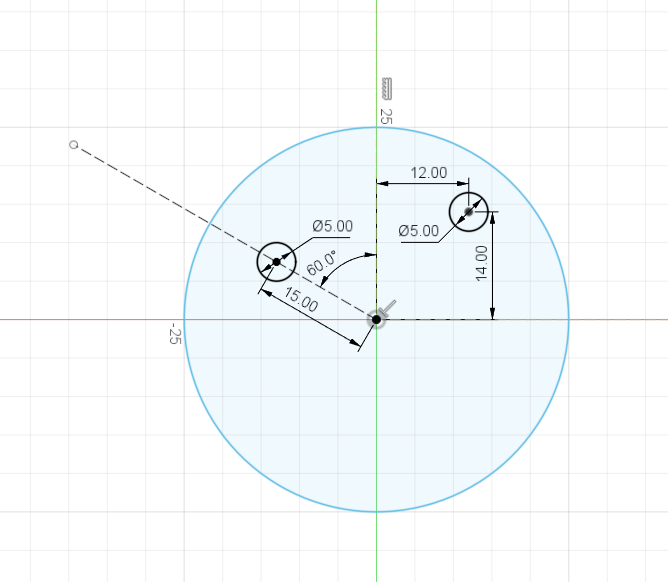
Zwróć uwagę, że oba małe okręgi fi5 mają kolor czarny - oznacza to, że są w pełni zwymiarowane i utwierdzone - i tak powinno być dla całej narysowanej geometrii. Duży okrąg jest na niebiesko, bo nie ma określonego nawet promienia.
-
piromarek
- ELITA FORUM (min. 1000)

- Posty w temacie: 39
- Posty: 1341
- Rejestracja: 08 maja 2007, 08:05
- Lokalizacja: Chodzież
Re: Autodesk Fusion 360 - kącik porad
To prawda , ale. 
Nie zawsze kreślimy proste figury z przybornika.
Jeżeli wykreślisz skomplikowany obrys, to nie widzę potrzeby żeby malować go od nowa w nowym miejscu.
Robisz jego przesuniętą kopię i uzupełniasz wymiarowanie i wiązania do "czarnego szkicu".
Nie zawsze kreślimy proste figury z przybornika.
Jeżeli wykreślisz skomplikowany obrys, to nie widzę potrzeby żeby malować go od nowa w nowym miejscu.
Robisz jego przesuniętą kopię i uzupełniasz wymiarowanie i wiązania do "czarnego szkicu".
-
piromarek
- ELITA FORUM (min. 1000)

- Posty w temacie: 39
- Posty: 1341
- Rejestracja: 08 maja 2007, 08:05
- Lokalizacja: Chodzież
Re: Autodesk Fusion 360 - kącik porad
No tak.
Ale autor pytania ma wątpliwości czy w ogóle używać kopiowania, skoro napisałeś, że nie należy wcale.
Przynajmniej ja tak Cię zrozumiałem.
"Zabawne" jest, kiedy czasem próbujemy uzupełnić szkic parametrami i wymiarami, tak aby był pełny i zaczernił linie, a za chiny ludowe nie można znaleźć jakiego wymiaru czy wiązania brakuje.
Czasem wydaje się, że zwymiarowaliśmy już wszystko a szkic pozostaje uparty jak osioł
Nie wspomnę o tym , kiedy już czarne linie, zaczynamy przycinać do naszego kształtu i uciekają nam wiązania lub zaczepienia wymiarów.
Warto jednak się czasem uprzeć, bo potem korekty wymiarów bywają łatwiejsze albo dodanie wiązania kolejnej figury nie ropierdziela nam całęgo rysunku
Ale autor pytania ma wątpliwości czy w ogóle używać kopiowania, skoro napisałeś, że nie należy wcale.
Przynajmniej ja tak Cię zrozumiałem.
"Zabawne" jest, kiedy czasem próbujemy uzupełnić szkic parametrami i wymiarami, tak aby był pełny i zaczernił linie, a za chiny ludowe nie można znaleźć jakiego wymiaru czy wiązania brakuje.
Czasem wydaje się, że zwymiarowaliśmy już wszystko a szkic pozostaje uparty jak osioł
Nie wspomnę o tym , kiedy już czarne linie, zaczynamy przycinać do naszego kształtu i uciekają nam wiązania lub zaczepienia wymiarów.
Warto jednak się czasem uprzeć, bo potem korekty wymiarów bywają łatwiejsze albo dodanie wiązania kolejnej figury nie ropierdziela nam całęgo rysunku
-
oprawcafotografii
- Lider FORUM (min. 2000)

- Posty w temacie: 12
- Posty: 6105
- Rejestracja: 29 kwie 2009, 10:11
- Lokalizacja: Kraków / Jaworzno / Kopanka
Re: Autodesk Fusion 360 - kącik porad
Yyyyyy co to znaczy, że "nie ma określonego nawet promienia."? Ten okrąg istnieje, wiec...?
„Największym wrogiem wolności jest najedzony niewolnik.”
-
TOP67
- Lider FORUM (min. 2000)

- Posty w temacie: 25
- Posty: 2224
- Rejestracja: 17 wrz 2018, 10:47
- Lokalizacja: Wrocław
- Kontakt:
Re: Autodesk Fusion 360 - kącik porad
Ale nie jest jednoznacznie zdefiniowany. Żeby był na czarno, to musi mieć podany wymiar i pozycję, lub mieć odnośniki do innych elementów. Samo narysowanie daje właśnie takie niebieskie elementy.oprawcafotografii pisze: ↑10 sie 2020, 15:35Yyyyyy co to znaczy, że "nie ma określonego nawet promienia."? Ten okrąg istnieje, wiec...?













